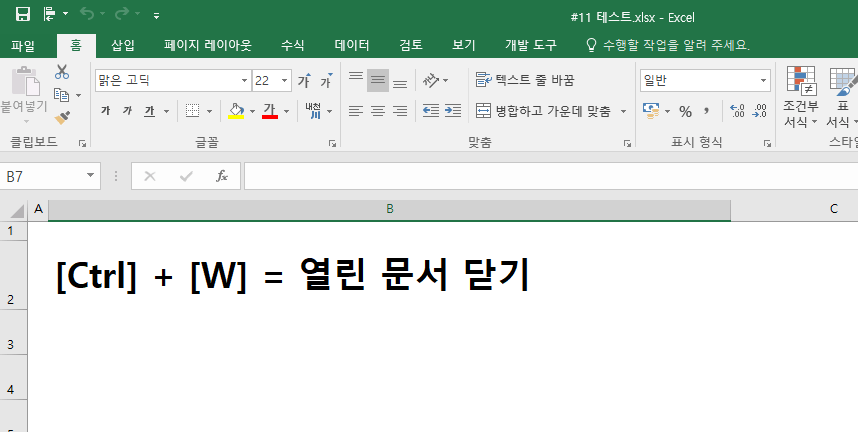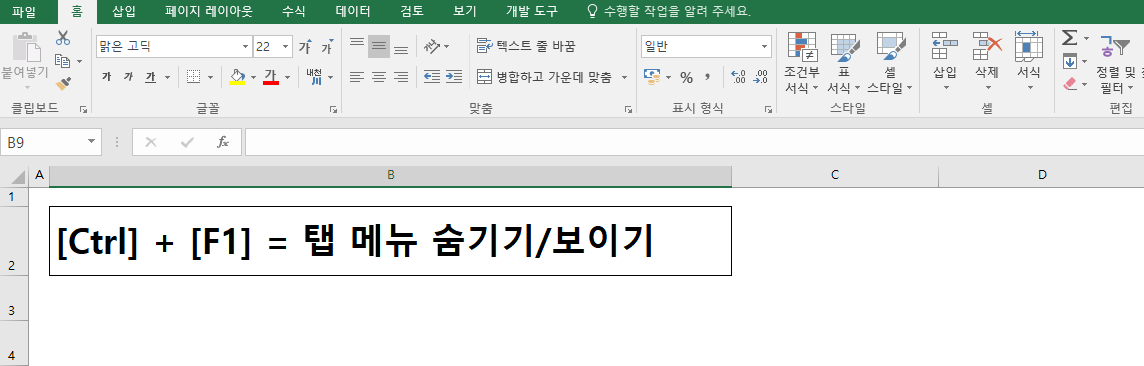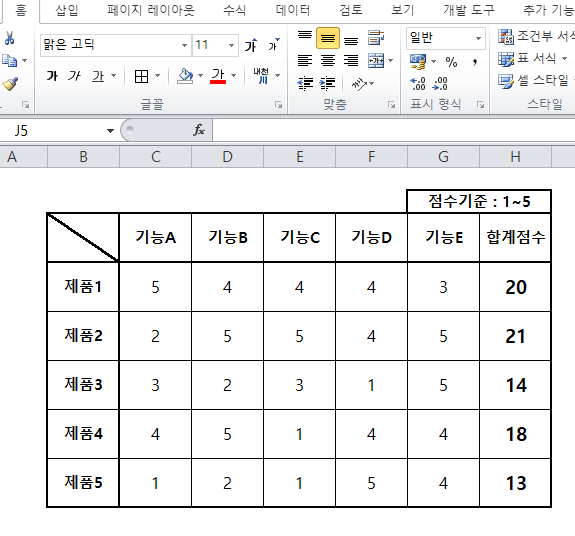「90년대생 직장인」입니다. 오늘은 엑셀 단축키 모음 세 번째로 [Ctrl]+[영어문자]로 이루어진 단축키들에 대해 알아보겠습니다. 우선 간략히 기능에 대해 요약해보겠습니다. [Ctrl] + [W] = 열린 문서 닫기 [Ctrl] + [O] = 파일 열기 [Ctrl] + [N] = 새로 만들기 [Ctrl] + [R] = 좌측(왼쪽) 값 복사 [Ctrl] + [D] = 위쪽 값 복사 [Ctrl] + [Z] = 실행 취소 [Ctrl] + [Y] = 다시 실행 [Ctrl] + [B] = 텍스트(글꼴) 굵게 [Ctrl] + [I] = 텍스트(글꼴) 기울임 [Ctrl] + [U] = 텍스트(글꼴) 밑줄 [Ctrl] + [P] = 인쇄 미리 보기 [Ctrl] + [A] = 전체 선택 [Ctrl] + [X] = 셀 ..